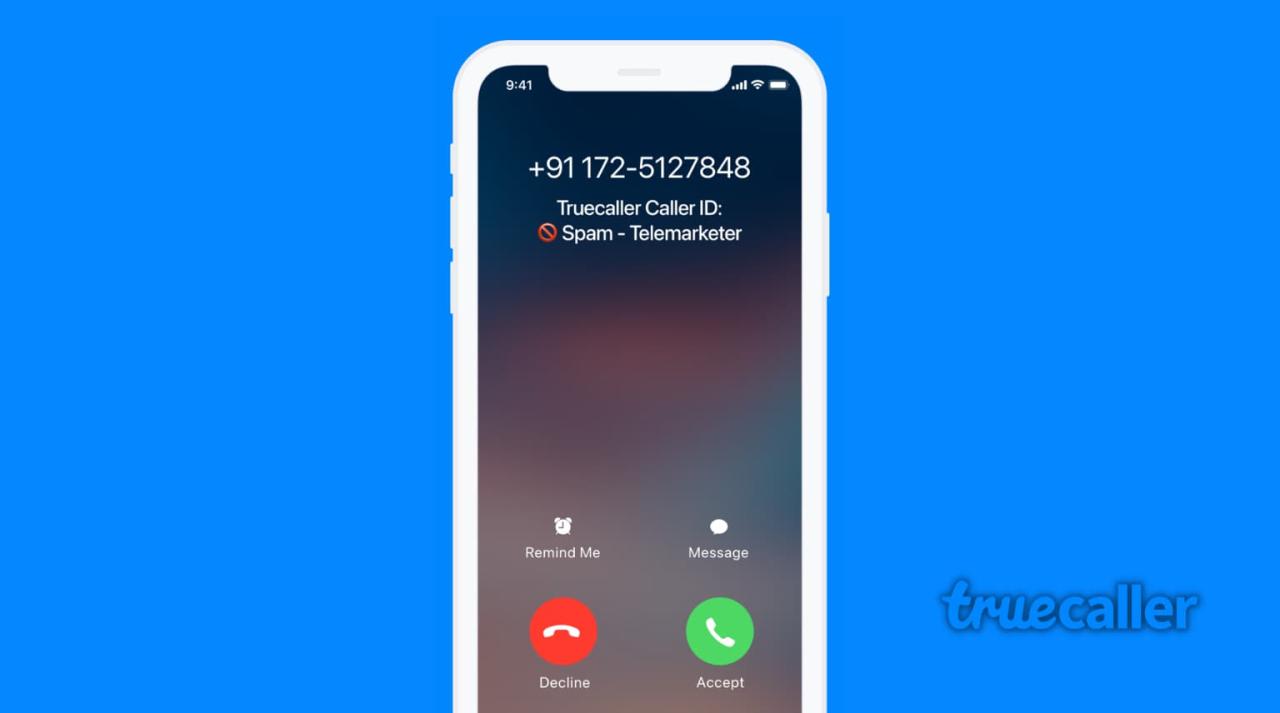
Cómo habilitar y usar Truecaller en su iPhone
29 julio, 2022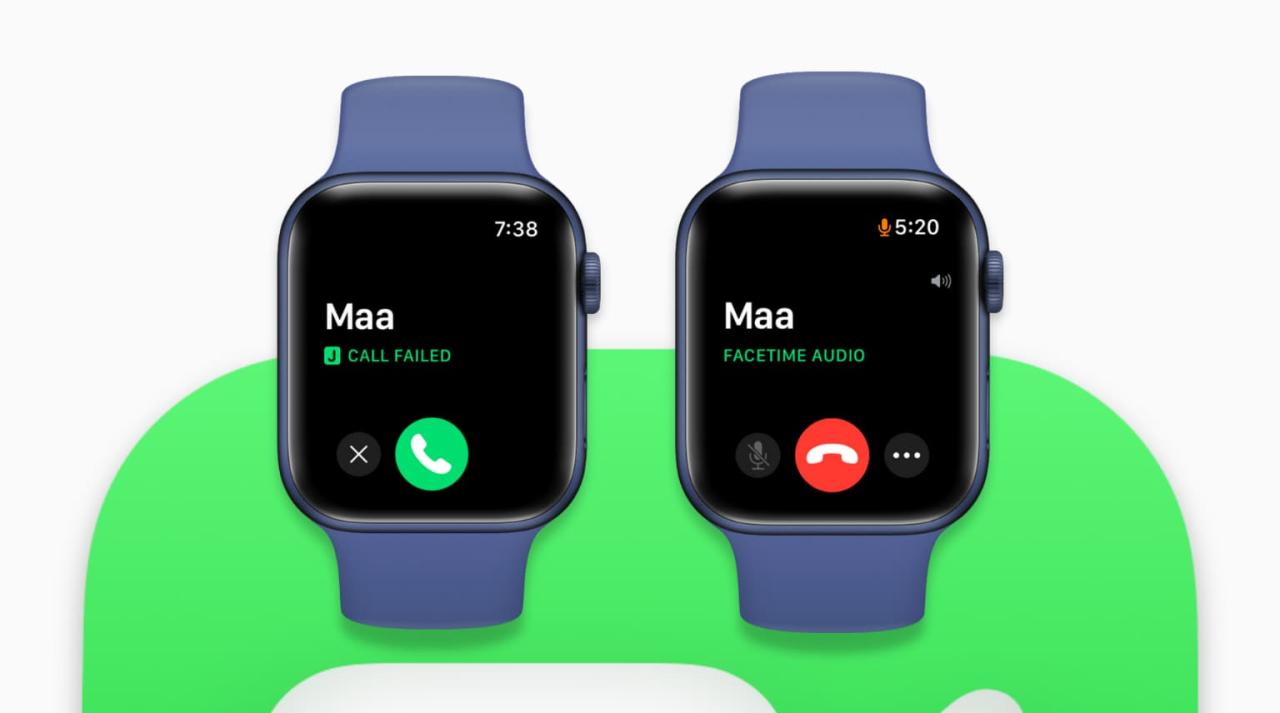
Como arreglar facetime que no hay función en Apple Watch
29 julio, 2022Como eliminar una imagen destacada especifica de su widget fotos de la pantalla de inicio en iPhone y ipad
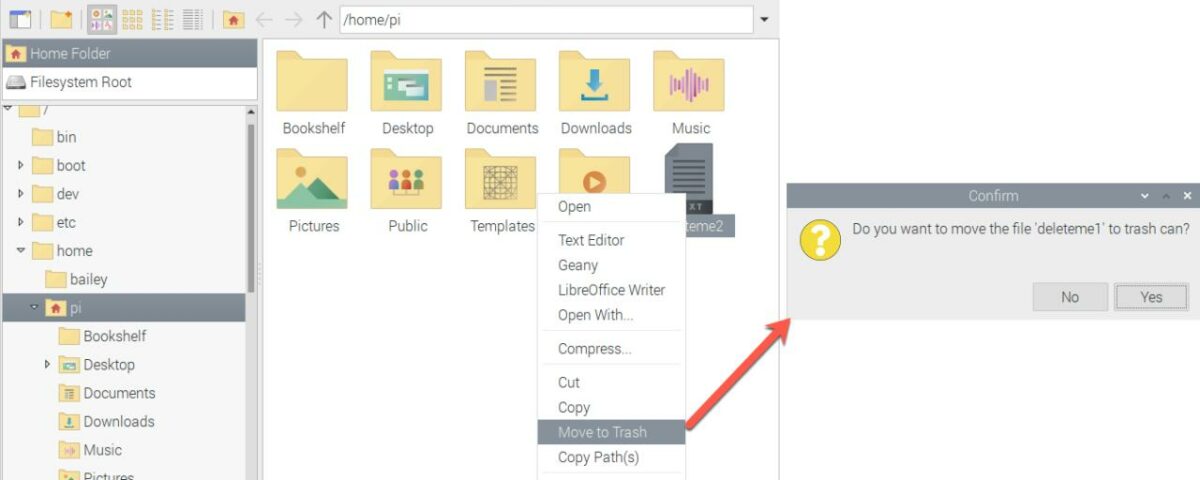
El widget de la aplicación Fotos en la pantalla de inicio de su iPhone y iPad utiliza inteligencia artificial para mostrar y rotar imágenes que la inteligencia de Siri cree que le pueden gustar. Pero, ¿qué pasa si el widget muestra una imagen que no te gusta? En ese caso, siga nuestro breve tutorial mientras lo guiamos a través de la eliminación de una imagen destacada específica del widget Fotos de iOS.
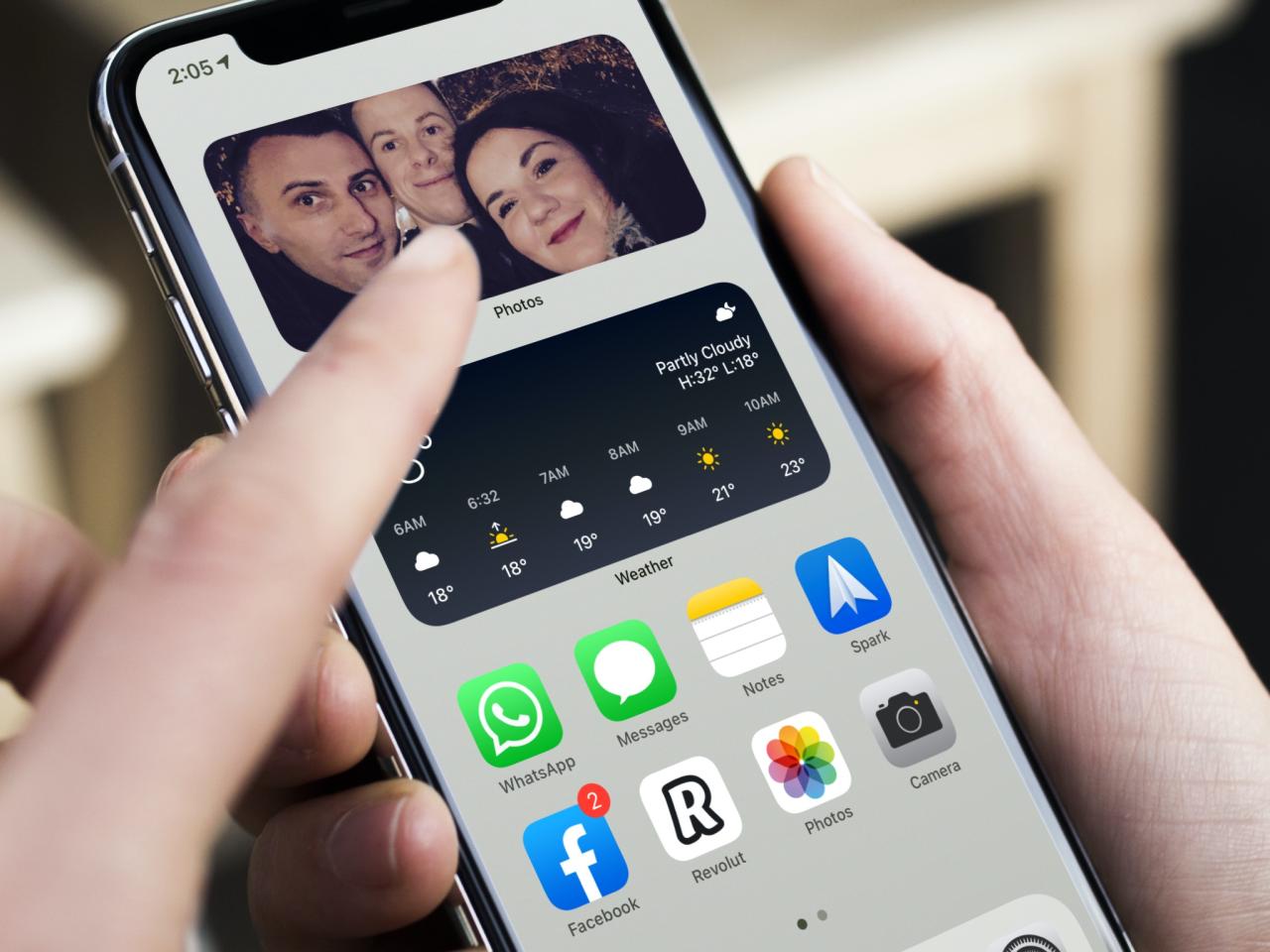
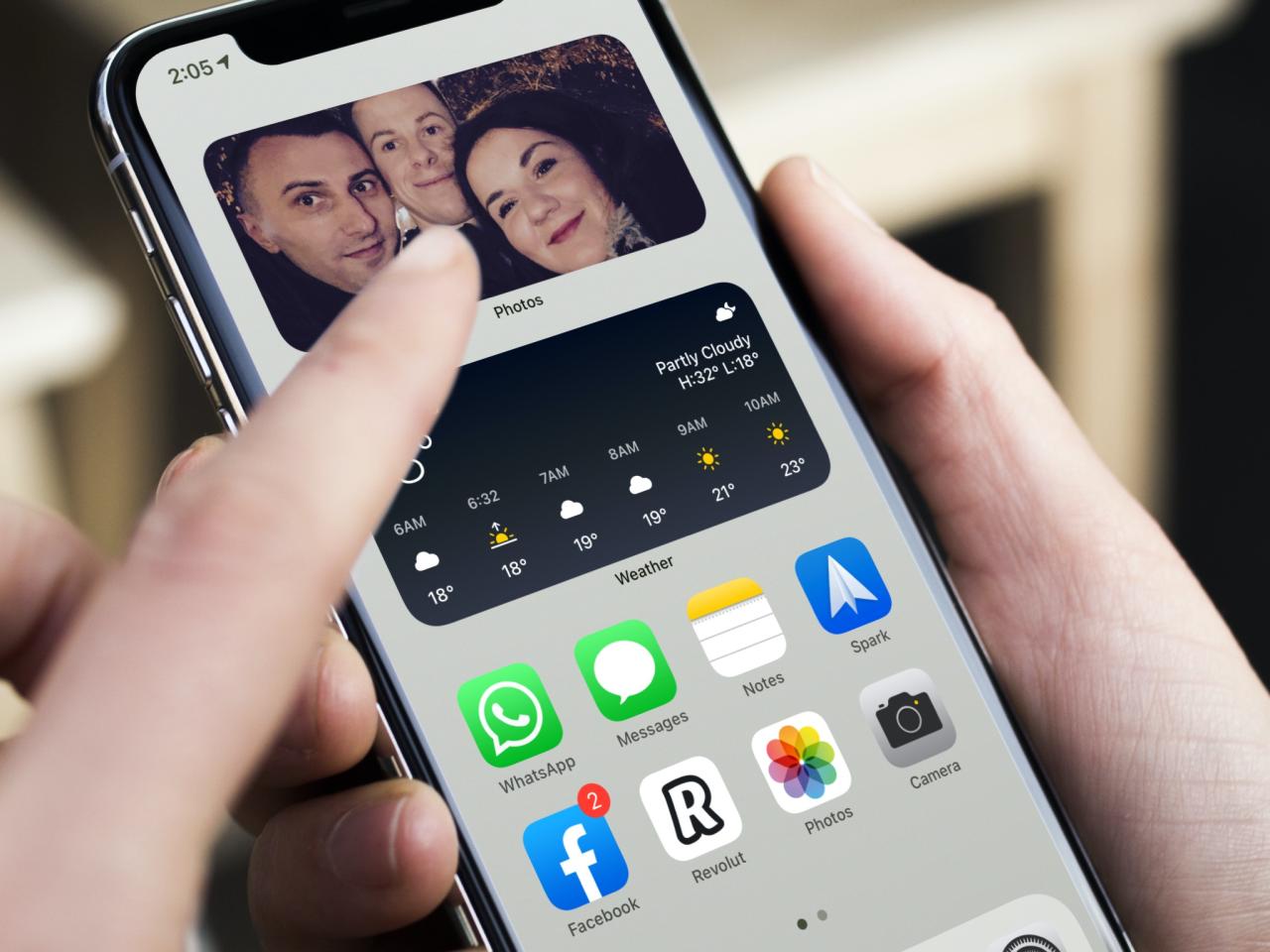
Widgets de la pantalla de inicio del iPhone
iOS 17, iPadOS 14 y macOS Big Sur presentaron widgets interactivos rediseñados que traen fragmentos de información a la pantalla de inicio. Estos widgets están disponibles para un montón de aplicaciones de stock de Apple listas para usar. Además, las aplicaciones de terceros que utilizan las API de Apple también proporcionan sus propios widgets.
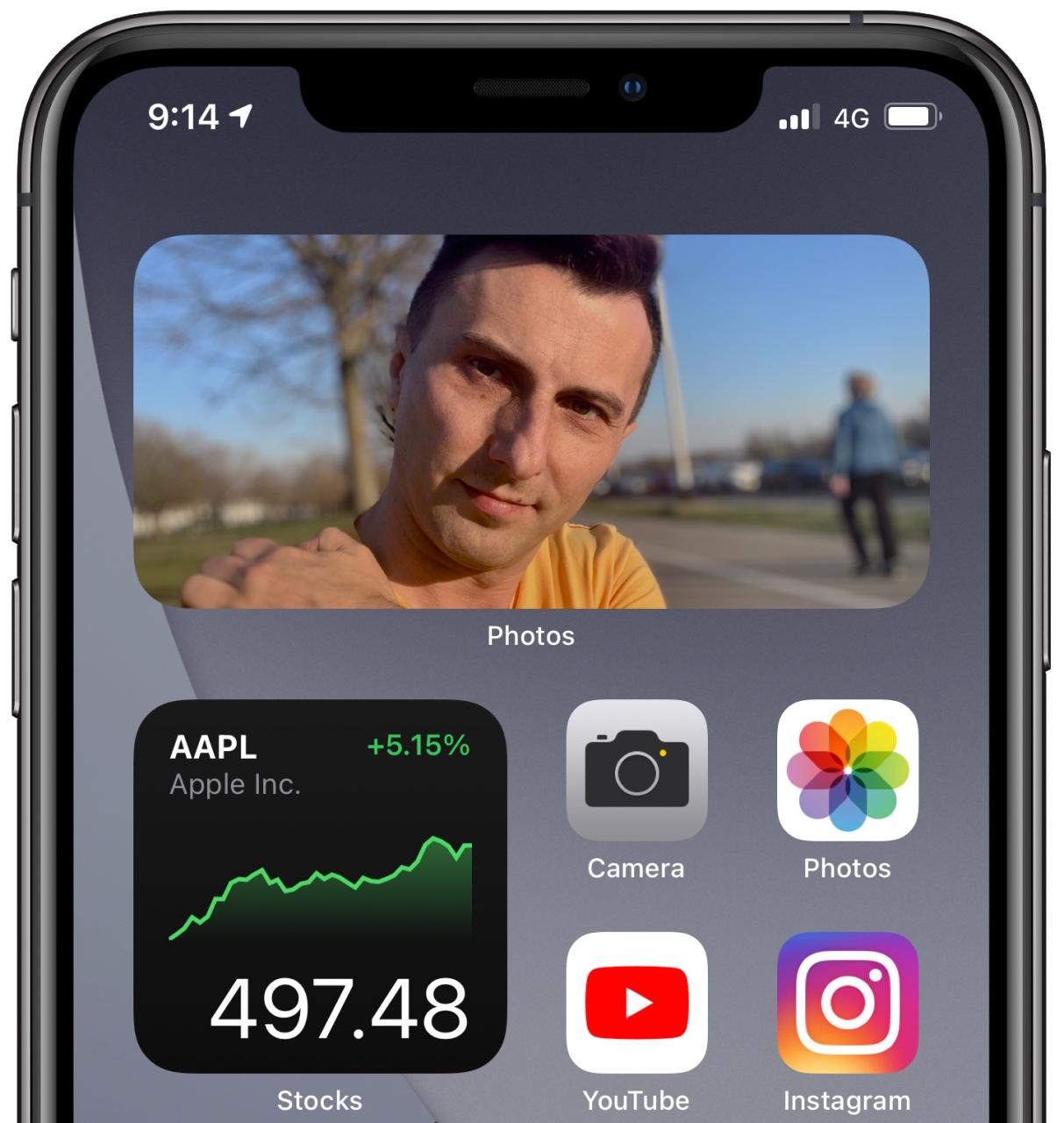
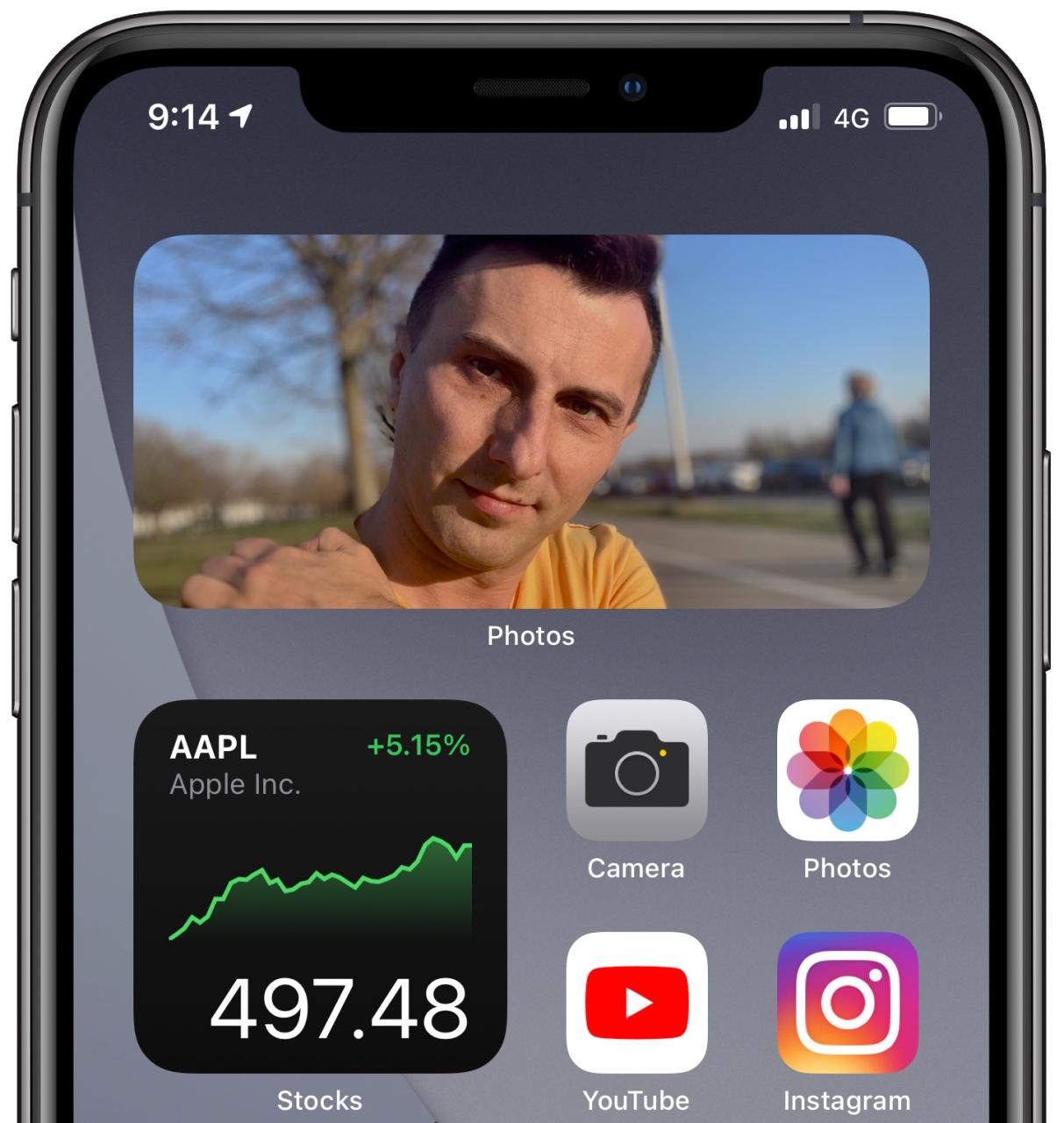
El widget Fotos es muy popular entre los usuarios porque ¿quién no quiere que le recuerden sus momentos favoritos cada vez que accede a la pantalla de inicio? Excepto que, a veces, el algoritmo muestra una imagen que no le gusta o que no se ajusta a la pantalla de inicio por razones de privacidad.
Relacionado: Cómo hacer que Siri organice dinámicamente las aplicaciones en la pantalla de inicio de su iPhone
Si bien no puede seleccionar las imágenes para rotarlas, puede influir en el algoritmo hasta cierto punto. Siga este tutorial mientras le mostramos cómo eliminar una imagen destacada del widget Fotos en su iPhone o iPad.
Cómo eliminar una imagen específica del widget Fotos
Esto es lo que debe hacer cuando ve una imagen específica en el widget Fotos que no le gusta:
- Vaya a la pantalla de inicio.
- Toque la imagen que se muestra en el widget Fotos en la pantalla de inicio para abrirla en la aplicación Fotos.
- Con la imagen que se muestra en la aplicación Fotos, toca el botón Compartir y elige Eliminar de las fotos destacadas para eliminarla instantáneamente de la sección Destacados.
¡Y eso es todo! Ahora, cuando regrese a la pantalla de inicio, la imagen que acaba de eliminar de la sección Destacados de Fotos ya no se mostrará en el widget Fotos de la pantalla de inicio.
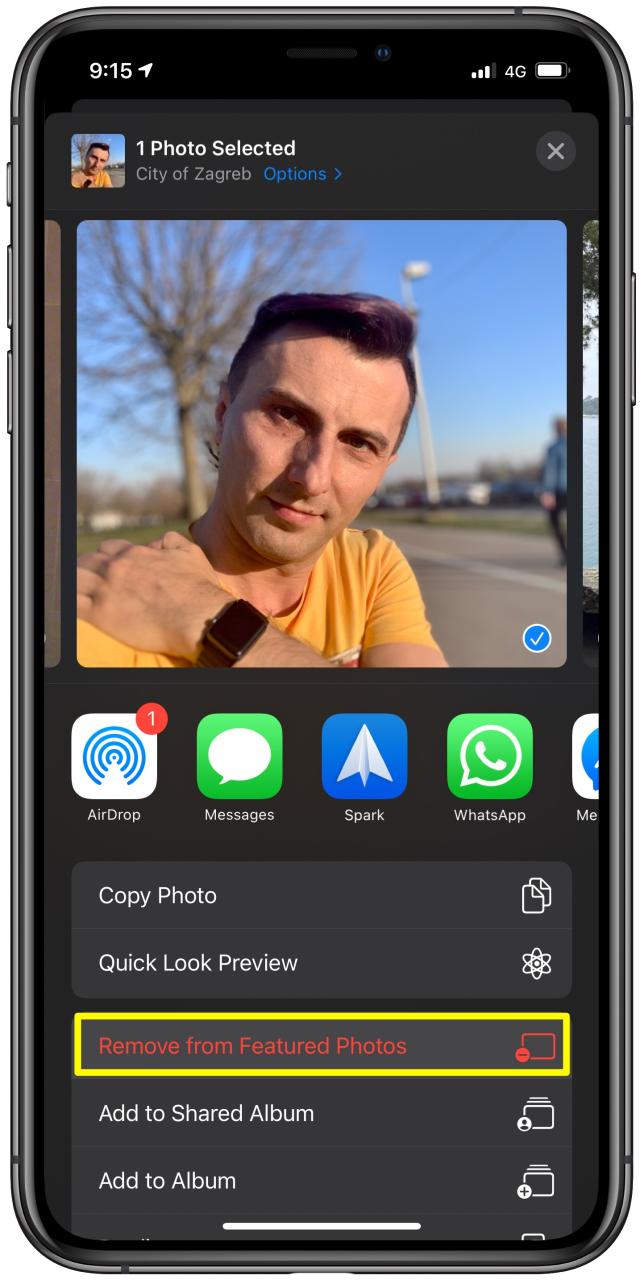
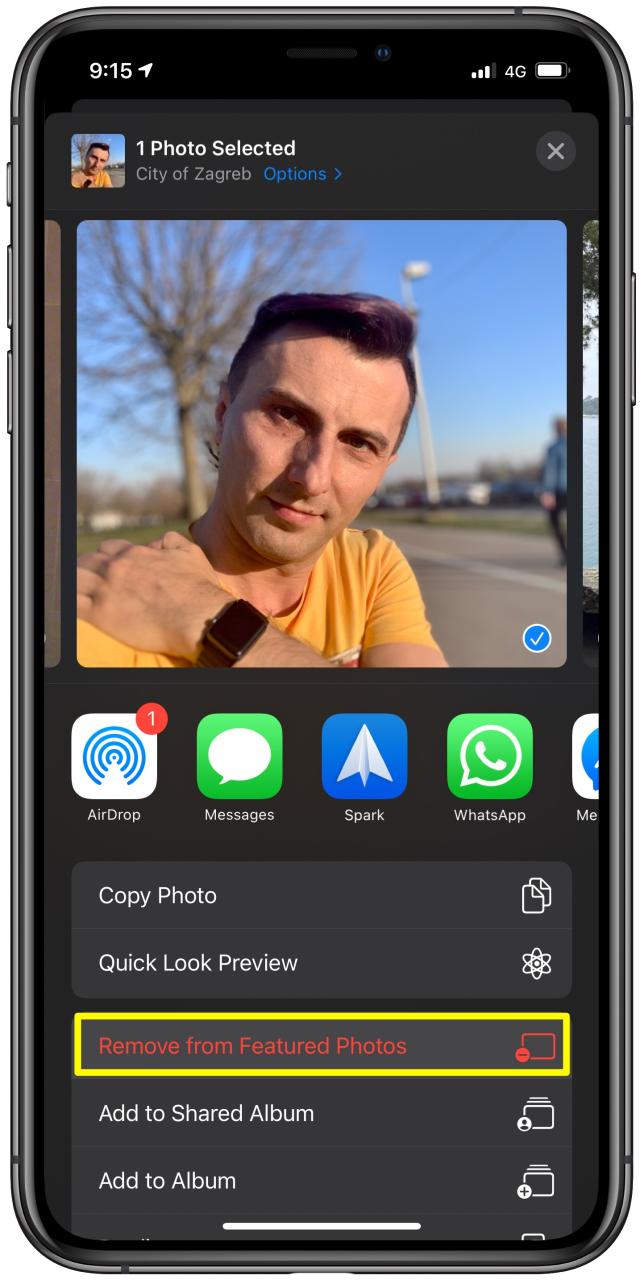
También puede simplemente abrir la aplicación Fotos y tocar la pestaña Para usted para acceder a la lista de fotos destacadas actualmente. Desde allí, simplemente presione cualquier imagen y desactívela seleccionando la opción mencionada en el menú contextual.
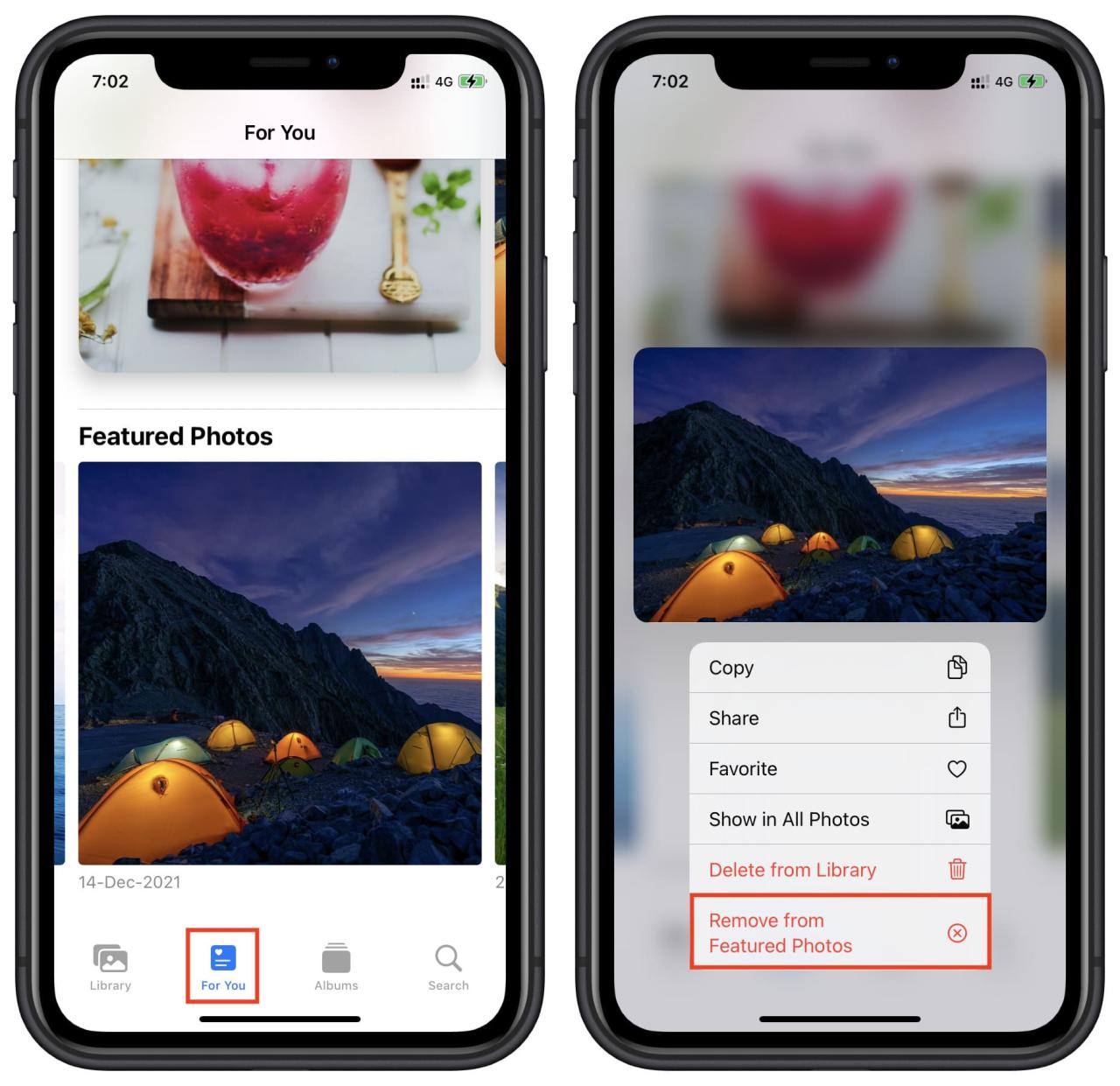
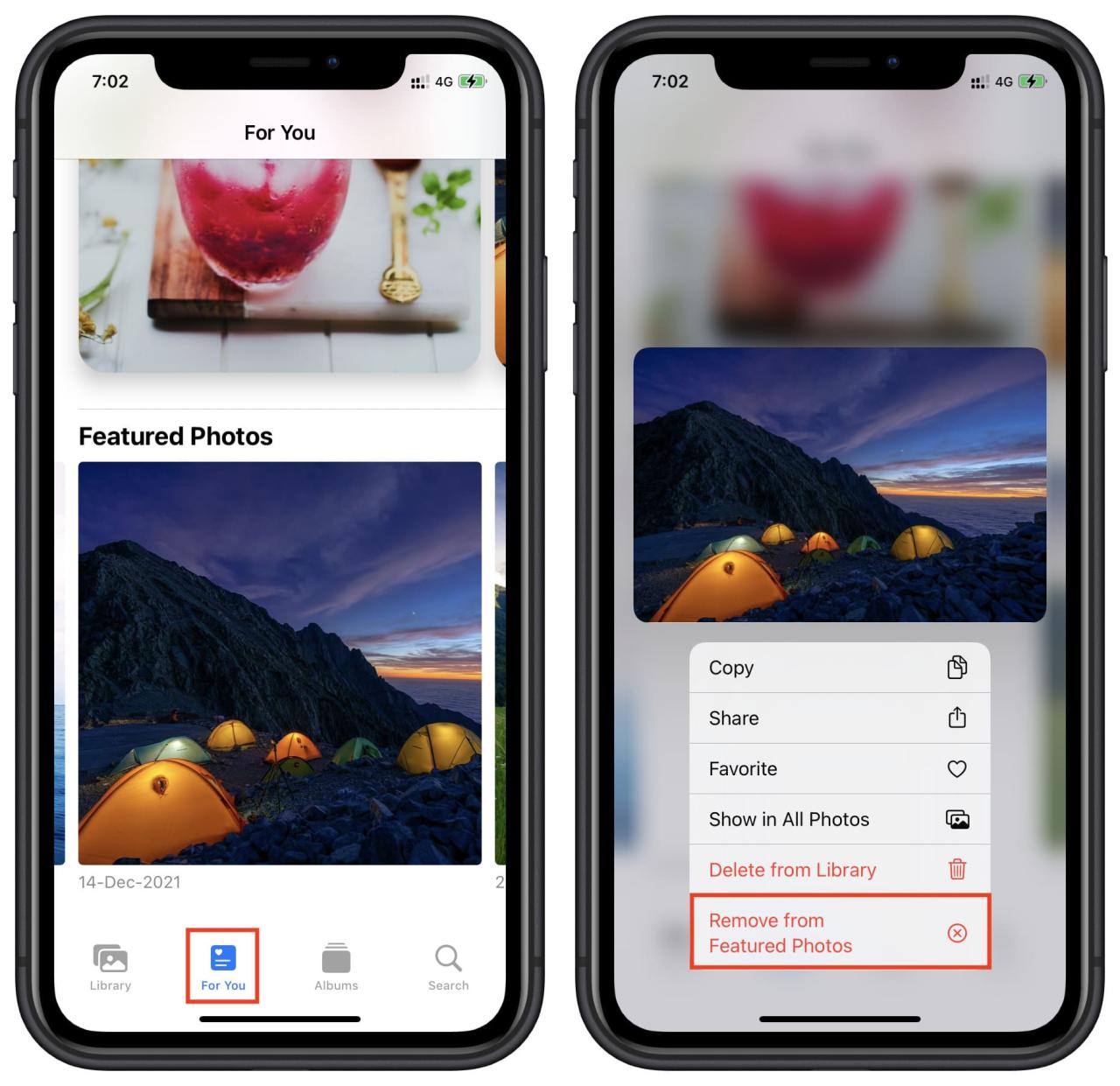
Widget de recuerdos en fotos
El widget Fotos de iPhone en la pantalla de inicio también muestra Recuerdos . Si ve un nombre de ubicación y una fecha en el widget Fotos, eso significa que está mostrando un recuerdo. Al tocar esto, se reproducirán fotos de ese día o ubicación como una presentación de diapositivas con música.
Siga estos pasos para eliminar una o algunas imágenes que no le gusta que se muestren en esa memoria y en el widget Fotos:
1) Desde la pantalla de inicio, toque el widget Fotos. Abrirá esa Memoria en la aplicación Fotos.
2) Toque una vez en la pantalla y toque el botón Más .
3) Toca Administrar fotos .
4) Anule la selección de las fotos que no desea que aparezcan en esa memoria y toque Listo .
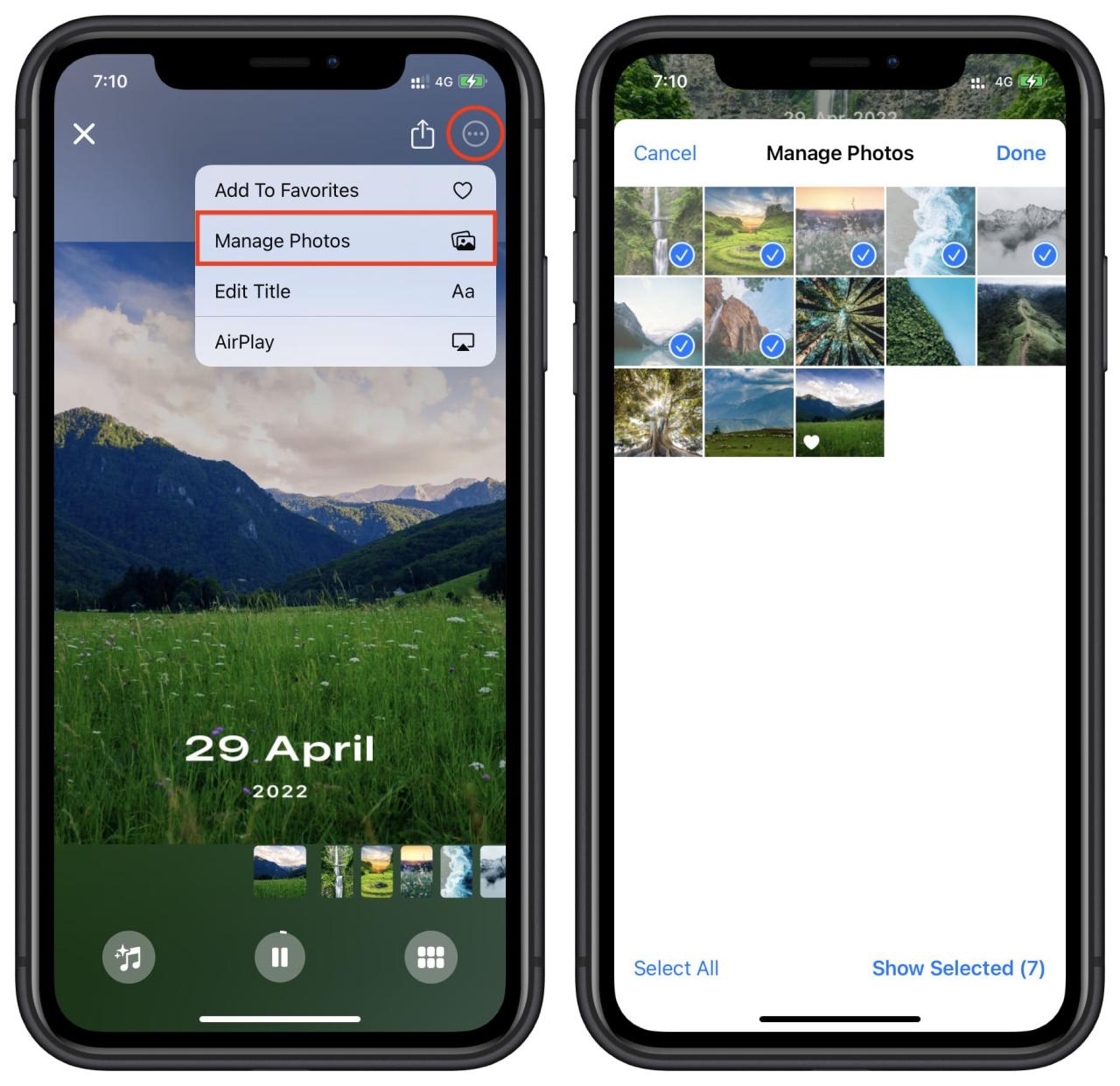
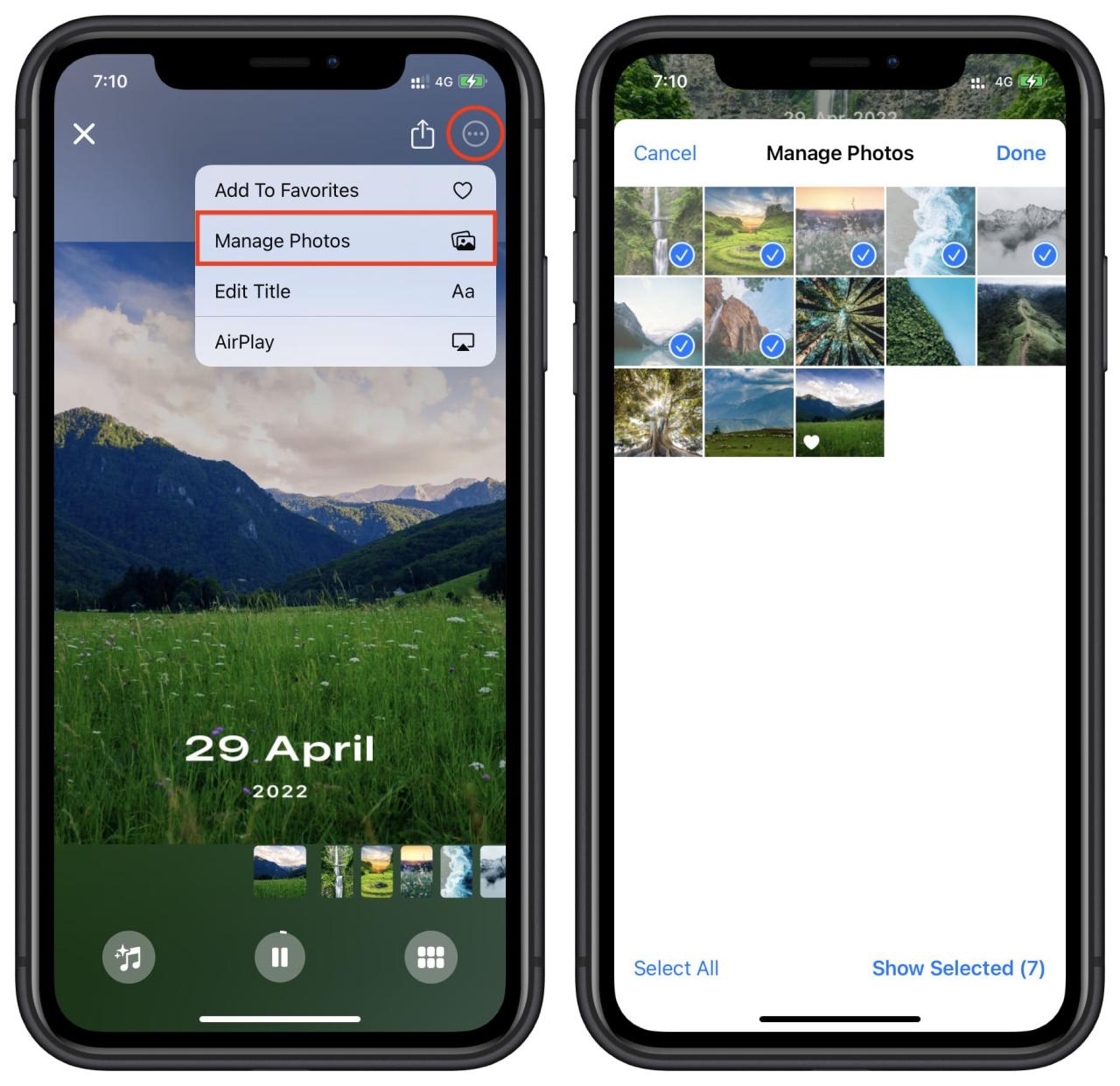
A partir de ahora, esas imágenes no se mostrarán en el widget Fotos en la pantalla de inicio del iPhone.
Influir en el algoritmo del widget de Fotos
Desafortunadamente, eso es todo cuando se trata de influir en el algoritmo del widget de Fotos. Actualmente, el widget no te permitirá elegir un álbum específico para la rotación. Del mismo modo, no puede simplemente pasar por la biblioteca de Fotos para decirle al widget que nunca presente elementos específicos. Por ejemplo, sería increíble si pudiera impedir que personas específicas aparezcan en el widget, como su ex.
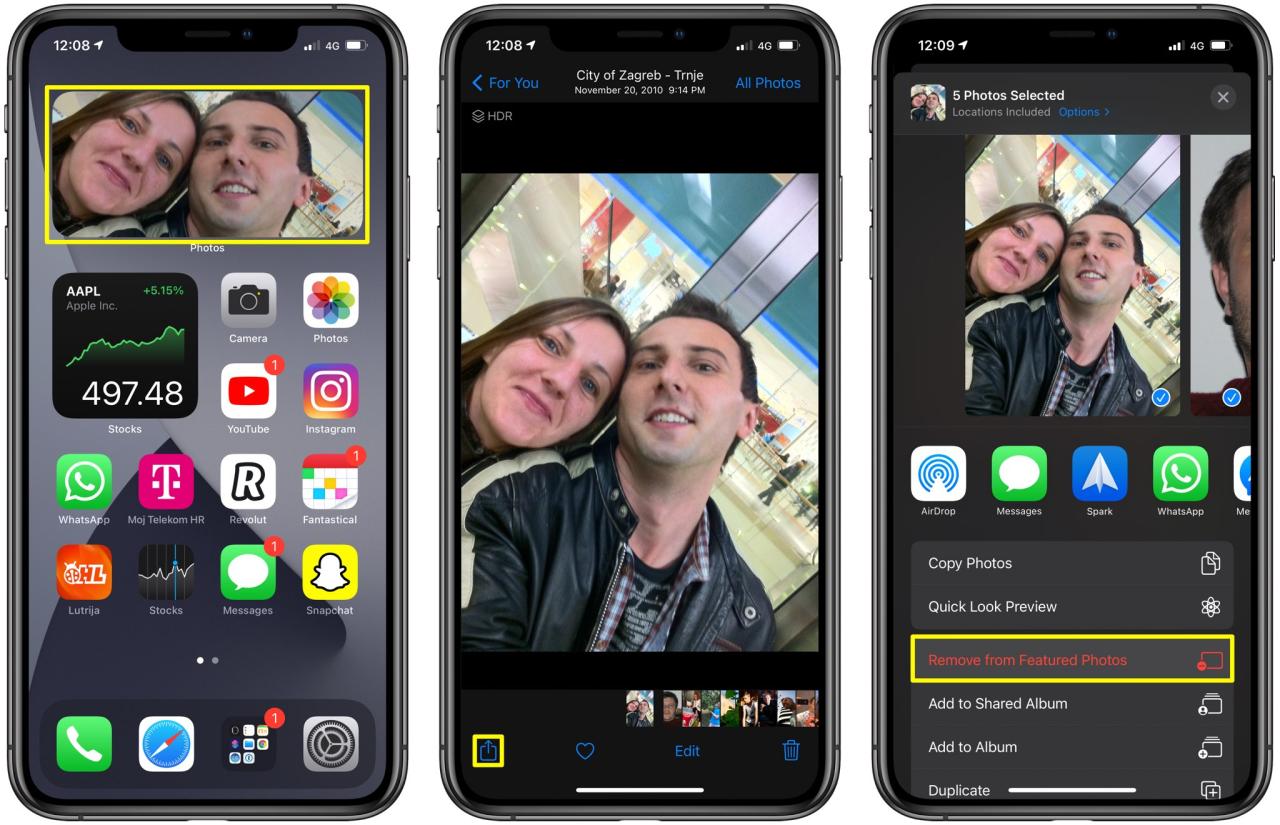
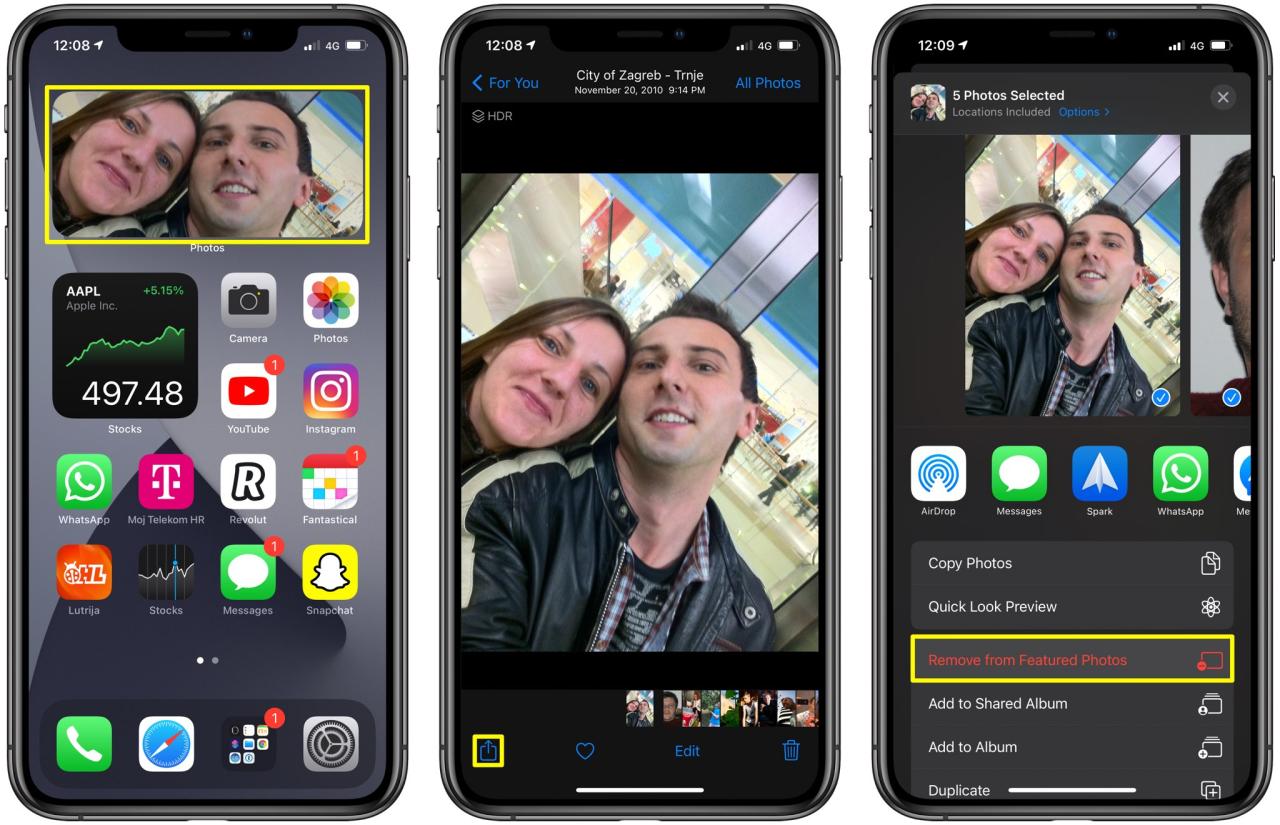
Es totalmente posible terminar con una sección Destacados vacía. Si eso sucede, es posible que el widget Fotos no muestre nada o, en casos excepcionales, extraiga la misma foto que eliminó anteriormente de Destacados (una sección especial en Para usted en la que no puede colocar imágenes manualmente).
Por último, pero no menos importante, la aplicación Fotos parece analizar y elegir qué imágenes mostrar en el widget de Fotos cuando el dispositivo está conectado a la corriente, así que tenlo en cuenta.
Además del control manual anterior, la actualización de iOS 17.5 garantiza de manera inteligente que las imágenes de lugares o instancias tristes e infelices no aparezcan en los Recuerdos. Aquí está nuestro video que le dice más:






